Aplikasi Convert PDF ke Word dengan Menggunakan iLovePDF
Konten dari Pengguna
2 November 2020 9:38 WIB
Tulisan dari Berita Terkini tidak mewakili pandangan dari redaksi kumparan
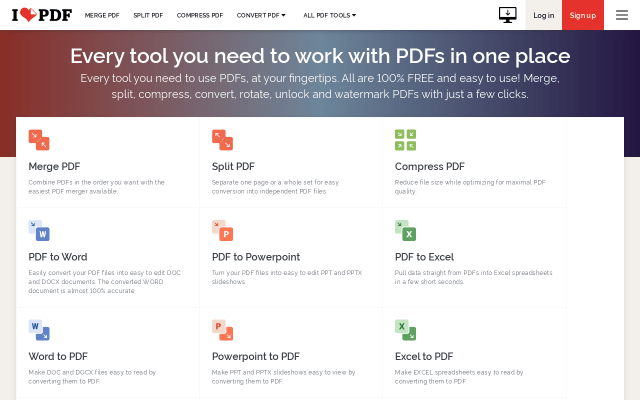
ADVERTISEMENT
kumparan Hadir di WhatsApp Channel
Follow
ADVERTISEMENT
iLovePDF saat ini di Google Play Store sudah memiliki sebanyak 1 juta pengunduh dengan rating 4.4 dari 21.000 ulasan. Angka yang termasuk baik untuk sebuah aplikasi convert PDF ke Word. Bagaimana cara kerjanya? Yuk perhatikan langkah-langkahnya di bawah ini!
Cara Kerja iLovePDF Sebagai Aplikasi Convert PDF ke Word
1. Ketik “i love pdf” pada kolom pencarian Google Play Store atau iPhone App Store, lalu install sampai dengan tuntas.
2. Buka aplikasi iLovePDF, Anda akan menemukan banyak variasi tools di dalamnya dan tidak ada yang secara spesifik menyebutkan PDF to Word, namun kita bisa menemukannya di PDF to Office.
3. Select files atau pilih dokumen yang akan Anda convert.
4. Pada menu PDF to Office Options, Anda akan menemukan 3 pilihan berbeda, yaitu Word , Excel dan PowerPoint. Pilih opsi Word dan klik CONVERT. iLovePDF menjelaskan bahwa fitur convert mereka memiliki akurasi hampir 100%
5. Setelah itu iLovePDF akan mengunggah file Anda, durasi yang dibutuhkan tergantung pada kecepatan internet dan ukuran file.
6. iLovePDF akan secara otomatis memproses file Anda dan setelah berhasil, file akan langsung terunduh.
7. File yang sudah berhasil diproses bisa langsung dilihat melalui iLovePDF atau bisa juga dilihat melalui Internal Storage > iLovePDF > Output
Itu dia 7 langkah mudah menggunakan iLovePDF sebagai Aplikasi convert PDF ke Word. Aplikasi ini cukup bisa diandalkan dan seperti yang menjadi klaim iLovePDF, mereka memiliki akurasi hampir 100% ketika melakukan convert. Selamat mencoba! (LA)
ADVERTISEMENT

